Win11系统怎么强制关机?Win11强制关机的方法
更新日期:2023-09-22 05:17:24
来源:系统之家
手机扫码继续观看

大家在使用电脑的时候总会遇到电脑卡顿动不了的情况,而且因为win11系统还没有出正式版,出现各种小问题也很正常。所以大家升级了win11系统之后总会在使用的时候遇到各种小问题也不用着急,强制重启就好了,那么该怎么强制重启win11系统呢?
具体步骤:
1、其实win11的强制关机的方法跟其他的电脑系统操作差不多,一般是长按电脑的开关机键强制关机即可。不过这种方式有可能会对电脑系统文件造成缺失或损坏,建议最好不要强制关机,养成良好的开关机习惯。

2、那么win11如果正常关机?首先我们在桌面中找到“开始”菜单打开。
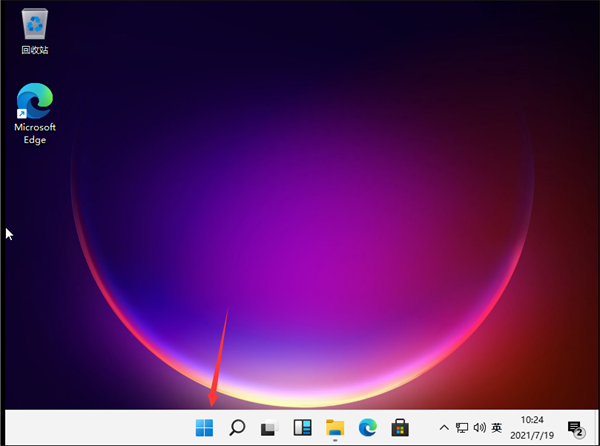
3、然后在窗口的右下角找到关机按钮。
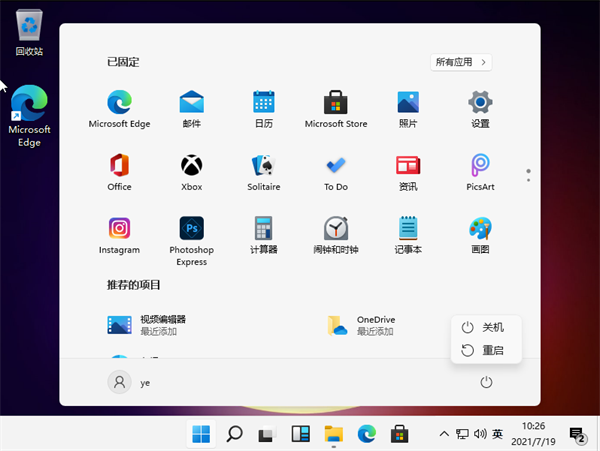
4、单击后,我们可以看到熟悉的关机,重新启动。需要关机的话就选择关机选项单击即可。
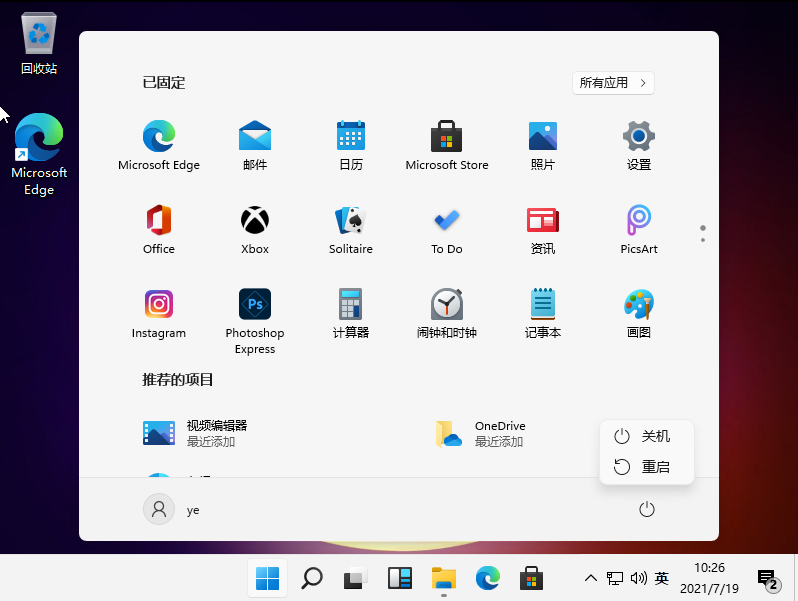
该文章是否有帮助到您?
常见问题
- monterey12.1正式版无法检测更新详情0次
- zui13更新计划详细介绍0次
- 优麒麟u盘安装详细教程0次
- 优麒麟和银河麒麟区别详细介绍0次
- monterey屏幕镜像使用教程0次
- monterey关闭sip教程0次
- 优麒麟操作系统详细评测0次
- monterey支持多设备互动吗详情0次
- 优麒麟中文设置教程0次
- monterey和bigsur区别详细介绍0次
系统下载排行
周
月
其他人正在下载
更多
安卓下载
更多
手机上观看
![]() 扫码手机上观看
扫码手机上观看
下一个:
U盘重装视频












